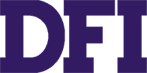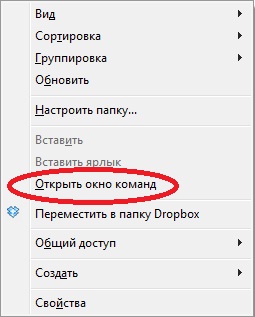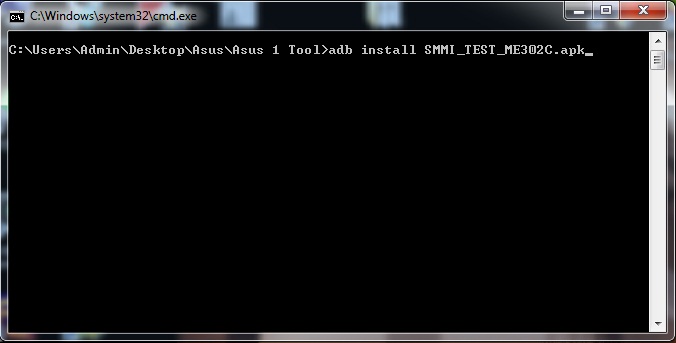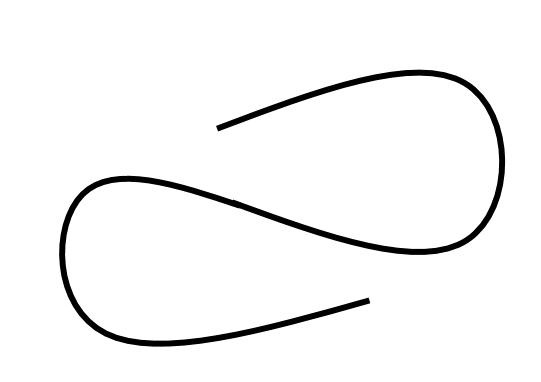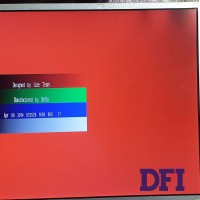Прошивка та калібрування планшета ASUS MeMo Pad FHD 10 ME302C
Дана стаття присвячена прошивці та подальшому калібрування тачскрину планшета Asus MeMO Pad FHD 10 ME302C.
У деяких випадках після заміни тачскріна його робота може бути некоректною – інвертні осі, мертві зони, фантомні натискання. Найпоширенішою проблемою в цих випадках є некоректне калібрування або його відсутність загалом.
Для коректної роботи нам знадобиться кілька речей:
- USB драйвер для Android- ADB утиліта- Заводська прошивка ASUS- Офіційна прошивка користувача ASUS (формат raw)- Утиліта калібрування - OTG перехідник- USB мишка- Ноутбук або стаціонарний комп'ютер
Перерахований вище софт можна знайти на просторах інтернету.
1. Починаємо з установки драйверів USB для нашого пристрою Android для того, щоб через USB кабель надалі встановити на планшет потрібний нам софт для калібрування.
2. Встановлюємо ADB утиліту в зручну нам папку, з якої надалі ми її запускатимемо.
3. Скидаємо заводську прошивку в корінь відформатованої в FAT32 картки SD, вставляємо картку в планшет. У вимкненому стані затискаємо кнопку звуку вгору та кнопку живлення. Заходимо в рекавері меню та вибираємо завантаження із SD карти. Чекаємо кінця прошивки. Якщо після прошивки зависає на завантажувальному меню ASUS, то просто робимо скидання інформації, в тому ж рекавері меню.
4. Завантажуємо утиліту для калібрування SMMI_TEST_ME302C.apk та закидаємо її в ту саму папку, куди встановили ADB.
5. Тепер, коли у нас на планшеті встановлена заводська прошивка, на нього можна поставити утиліту для калібрування. Підключаємо планшет через USB-кабель до комп'ютера. Заходимо в папку, в корені якої у нас лежить adb.exe, затискаємо Shift і натискаємо Праву кнопку миші в папці, в меню вибираємо "Відкрити вікно команд" . Ця процедура запустить cmd файл відразу з потрібної нам подальшої роботи директорії.
6. У командному рядку вводимо таке: adb install SMMI _ TEST _ ME 302 C . apk
Програма встановиться на наш планшет. Після чого запускаємо його і чекаємо на закінчення тестів тачскріну - вони ж виконують калібрування самі.
7. Тачскрін відкалібрований. Залишилося встановити офіційну прошивку користувача ASUS (формат raw) поверх заводської тим же способом що був описаний в пункті 3 і насолоджуватися робочим пристроєм.
Застереження або "Чому мені не допомагає калібрування?!"
I. При встановленні нового тачскрину не заламуйте шлейфи, це може призвести до некоректної роботи – фантомні натискання, мертві зони, etc.
ІІ. Якщо шлейф тачскріна довгий складайте шлейф акуратною "гармошкою", такий спосіб укладання позбавить вас від можливих пошкоджень.
ІІІ. Фіксуйте шлейф малярним або каптоновим скотчем.
IV. Не забувайте, що оригінальні шлейфи йдуть відразу з ізоляцією, так що використовуйте той же каптоновий/малярний скотч для ізоляції місць, де шлейф стикається з металом.
V. Розэми для шлейфів мають "дзеркальне" розпінування, так що зверніть увагу на те, якою стороною був вставлений оригінальний шлейф, щоб уникнути інверсії осей і мертвих зон.
VI. І насамкінець - переконайтеся в справності додаткової плати та шлейфу, що з'єднує її з основною платою.